Die Ankunft intelligenter Uhren in unserem Leben war zweifellos eine große Entdeckung, da wir dank ihnen die neuen Benachrichtigungen, die auf unserem Telefon eingehen, sowie andere Daten, die sich allgemein auf Sport und Gesundheit beziehen, direkt am Handgelenk haben können. Es besteht kein Zweifel, dass es sehr einfach ist, ein Gerät dieses Typs täglich zu haben, da es uns ermöglicht, unsere Benachrichtigungen einfach und schnell zu verwalten.
Es ist jedoch möglich, dass wir es zu einem bestimmten Zeitpunkt ändern möchten oder dass wir feststellen, dass es nicht richtig funktioniert, und daher möchten wir einen Reset oder Reset unserer Smartwatch durchführen. Das Problem ist, dass sie nicht alle gleich sind, so dass dieser Prozess je nach Marke und Modell variieren kann.
Aus diesem Grund zeigen wir Ihnen im Folgenden alle Schritte, die Sie ausführen müssen, um zu erfahren, wie Sie Apple Watch Series 6 und Apple Watch SE auf einfache Weise direkt von der Uhr und vom verknüpften iPhone zurücksetzen und zurücksetzen können.
Um auf dem Laufenden zu bleiben, abonniere unseren YouTube-Kanal! ABONNIEREN
1. Zurücksetzen der Apple Watch Series 6 und der Apple Watch SE von der Uhr
Um den Vorgang zu starten, müssen Sie zunächst die “Einstellungen” der Uhr eingeben, die sich auf dem Hauptbildschirm befinden.
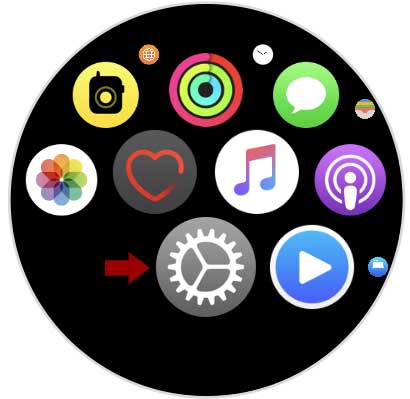
Klicken Sie dann auf die Option “Allgemein”.
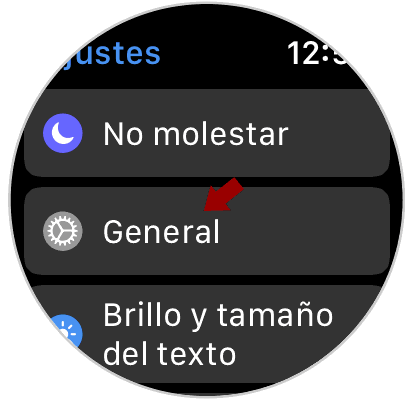
Wir müssen nach unten scrollen, wo wir die Option “Zurücksetzen” finden.
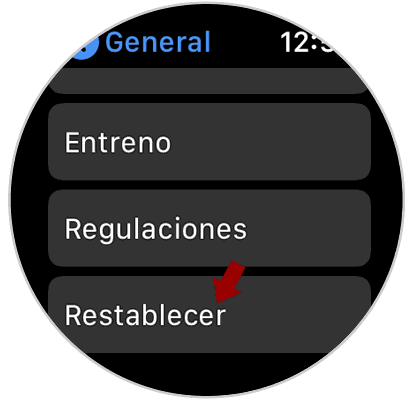
Auf dem Bildschirm wird die Option “Inhalt und Einstellungen löschen” angezeigt. Klicken Sie darauf.
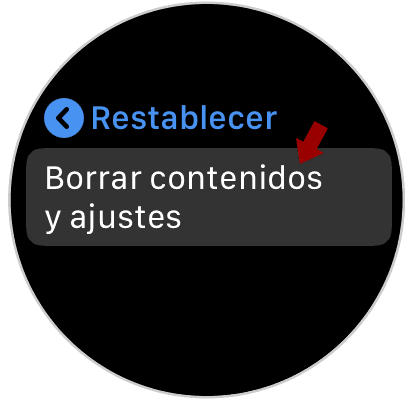
Es wird ein Popup-Fenster angezeigt, in dem eine Warnung angezeigt wird, die uns darüber informiert, dass dieser Vorgang nicht mehr rückgängig gemacht werden kann, da alle in der Uhr gespeicherten Daten gelöscht werden.
In diesem Fall müssen wir die Option “Löschen” drücken.
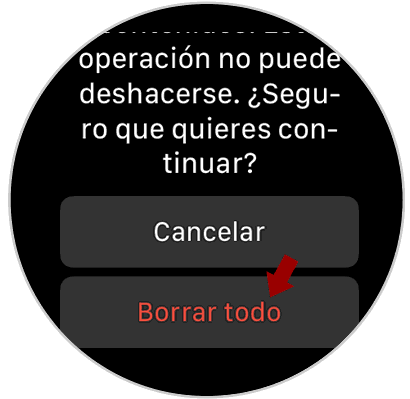
Abschließend wird gezeigt, wie die Apple Watch auf die Werkseinstellungen zurückgesetzt wird. Wir müssen warten, bis der Prozess abgeschlossen ist.
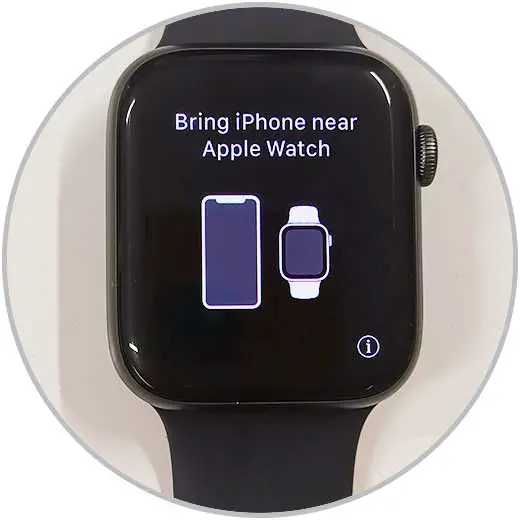
2. Zurücksetzen der Apple Watch Series 6 und der Apple Watch SE vom iPhone
Für den Fall, dass Sie das Apple zum Zurücksetzen der Apple Watch Series 6 und Apple Watch SE auf die Werkseinstellungen verwenden möchten, müssen Sie die folgenden Schritte ausführen.
Als erstes sollten Sie die “Watch” -App direkt auf dem iPhone eingeben.
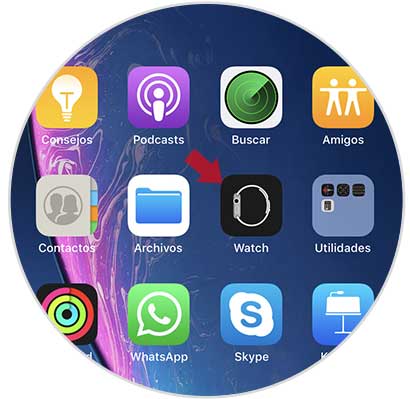
Unter den verfügbaren Optionen müssen Sie in diesem Fall “Allgemein” auswählen.
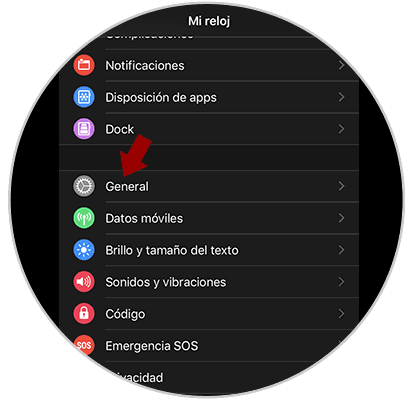
Wir scrollen nach unten, um auf den Abschnitt “Zurücksetzen” zu klicken
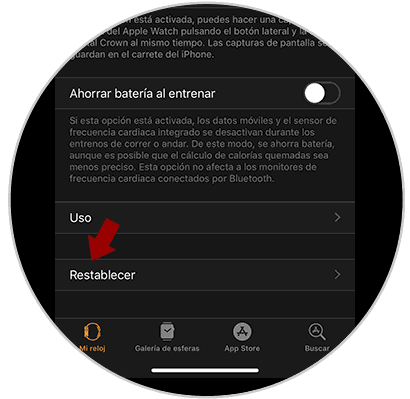
In diesem Fall müssen wir unter den verfügbaren Abschnitten “Inhalt und Einstellungen löschen” auswählen.
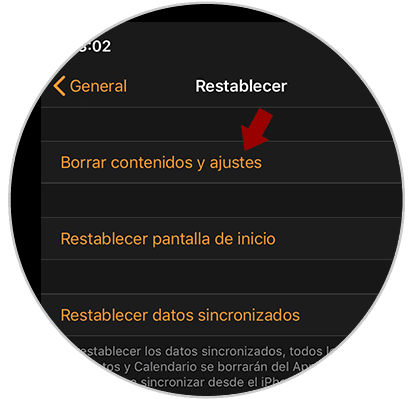
Jetzt sehen wir ein Informationsfenster, in dem wir gewarnt werden, dass der Löschvorgang nicht rückgängig gemacht werden kann. Wenn wir sicher sind, dass wir die Uhr zurücksetzen möchten, klicken Sie auf “Inhalt und Einstellungen löschen”.
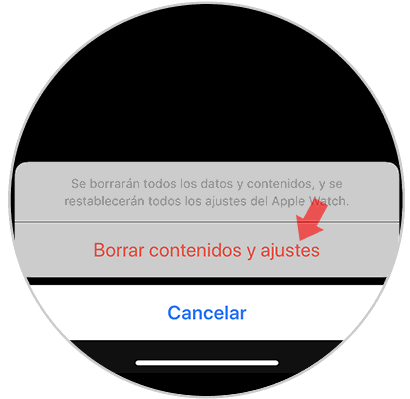
Das Zurücksetzen und Löschen des gesamten Inhalts der Apple Watch wird automatisch auf dem Bildschirm angezeigt.

Mit diesem Verfahren ist die Apple Watch 5 wie neu und Sie können von vorne beginnen und sie mit dem iPhone-Telefon verknüpfen.